1с управление торговлей инвентаризация обучение
Инвентаризация в 1С. Наглядный пример и особенности инвентаризации товаров на складе
Обновим 1С с гарантией сохранности базы
Поможем с 1С 24/7, без выходных
Установим сервисы 1С бесплатно
Оперативно решим любые задачи по 1С
Предлагаем узнать больше о том, как сделать инвентаризацию товаров на складе при помощи программных продуктов 1С. Рассмотрим на примере конфигурации 1С. Управление торговлей 11.
Запускаем 1С в режиме «Предприятие».
Выбираем вкладку «Склад и доставка» и пункт «Пересчеты товаров».
Создаем новый документ «Пересчет товаров».
В открывшемся документе необходимо указать дату инвентаризации, склад по которому будет проходит пересчет товаров и исполнителя.
Так же стоит обратить внимание на флаг «Печатать количество по учету», если данный флаг установлен то в печатную форму будет добавлена информация о количестве номенклатуры по учету.
Теперь необходимо установить статус документа. Есть несколько возможных статусов.
Установим статус «В работе».
Переходим на вкладку «Товары». Здесь необходимо заполнить товары, по которым будет производится инвентаризация. Можно добавлять товары вручную или с помощью кнопки «Заполнить по отбору».
По умолчанию отбор устанавливается в статусе «Есть остатки (в т.ч. помеченные на удаление)». Если нам необходимо провести номенклатуру по какому-то более строгому отбору, то его можно установить.
Сформируем печатную форму «Бланк задания на пересчет товаров». Данную форму необходимо передать сотрудникам, которые будут проводить инвентаризацию. После того, как они заполнят данную форму мы получим фактическое количество остатков товара на складе.
Теперь изменим статус нашего документа на «Внесение результатов».
Последовательно внесем данные о фактическом количестве товара на складе.
После внесения всех необходимы данных меняем статус документа на «Выполнено».
Дальнейшая работа по инвентаризации предполагаем оприходование излишков и списание недостачи.
Оприходование излишков
На основе документа «Пересчет товаров» создадим документ «Оприходование излишков товаров».
Перед нами форма документа. Все данные заполнены автоматически. Особое внимание стоит уделить реквизиту «Вид цены», т.к. именно выбранные цены будут использованы при оприходовании товаров.
На второй вкладке документа располагается информация о товарах.
Списание недостач
На основе документа «Пересчет товаров» создадим документ «Оприходование излишков товаров».
Форма документа «Списание недостачи» очень похожа на форму «Оприходования излишков». На первой вкладке документа необходимо обратить внимание на реквизит «Статья расхода/ активов».
На второй вкладке автоматически заполнилась информация о списываемых товарах.
Как оптимизировать работу с 1С?
Сделать это можно двумя основными способами:
Иметь в штате квалифицированных специалистов, которые имеют достаточную компетенцию для решения основных вопросов.
Обратиться за сопровождением 1С к сторонним специалистам.
Почему клиенты обращаются именно к нам?
Мы предлагаем не только внедрение, настройку и сопровождение, но и разработку под 1С, которая позволит оптимизировать ваши бизнес-процессы.
На вас работает не один человек, а целая команда. Вы не зависите от того, захочет ли специалист пойти в отпуск или взять больничный.
Вам не нужно оплачивать больничные, отпускные и готовить рабочее место для нового сотрудника.
Среди наших сотрудников не только специалисты 1С, но и опытные бухгалтера и юристы.
Мы выстраиваем взаимодействие с клиентами так, чтобы вам удобно было оперативно обратиться по любому вопросу.
Позвоните по номеру телефона, указанному на сайте или заполните форму обратной связи, чтобы мы могли сориентировать по стоимости и рассказать, как начать сотрудничество.
Как сделать инвентаризацию товаров в УТ 11
Оформление складской инвентаризации с отражением излишков и недостач.
В этом уроке разберемся со складской инвентаризацией, в рамках которой оформим документы отражения излишков и списания недостач товаров.
Документ Пересчет товаров
Для проведения инвентаризации никаких дополнительных настроек программы делать не нужно, переходим сразу к созданию документов Пересчет товаров (именно они будут отражать факт проведения инвентаризации):
В списке сделаем отбор по нужному складу и создадим новый документ:
На первой вкладке указываем дату, ответственного, склад и исполнителя (нужен для вывода в печатной форме ПФ). Если в ПФ Задание на пересчет товаров нам необходима колонка с количеством номенклатуры по данным учета, то устанавливаем необходимость Печатать количество по учету:
У пересчета есть несколько статусов (на данном этапе оставляем статус В работе):
На второй вкладке заполняем сведения о товарах, подлежащих инвентаризации. Удобнее всего воспользоваться отбором для заполнения таблицы номенклатуры:
При данном отборе в таблицу товаров попадет вся номенклатура, имеющаяся на остатках:
При статусе В работе нет возможности указать фактическое количество товаров:
Проведем, распечатаем задание на пересчет товаров:

Далее этот бланк передается сотрудникам, которые будут пересчитывать товары на складе (и записывать в эту таблицу фактическое количество). Затем по этой таблице в пересчете вносятся результаты (количество факт), но для этого нужно установить соответствующий статус. Удобнее всего заполнить фактическое количество по учетному и потом уже вводить отклонения (излишки и недостачи):
Для примера введем данные о недостатке и излишке:
Отражение излишка и недостачи
Для отражения факта недостачи и излишка нужно создать в системе соответсвующие операции, для излишка создаем Оприходование излишков товаров:
На второй закладке заполнена информация о приходуемых товарах:
Проводим и закрываем.
Регистрируем списание недостачи:

На второй закладке заполнились сведения о списываемых в рамках недостачи товарах:
Необходимо уточнить, что оприходования и списания товаров по результатам инвентаризации можно вводить не только на основании пересчета товаров, но и с помощью помощника оформления складских актов. Для демонстрации его работы удалю списание недостач, теперь в списке пересчетов выводится сообщение о недостающих складских актах, переходим по соответствующей гиперссылке:
В помощнике выбираем склад, период инвентаризационной описи и дату актов. Также выбираем, откуда брать себестоимость для ПФ ИНВ-3 и ИНВ-19 (будем заполнять ее по виду цен Закупочные):
Видим, что нужно оформить списание вентилятора:
Теперь нужно отнести списание недостач товара на конкретную организацию:
После отнесения списываемых товаров на конкретную организацию нажимаем Далее:
В результате создается две операции: списание недостач и инвентаризационная опись (служебный, нужен для печати ИНВ-3 и ИНВ-19):
Теперь видим, что никаких расхождений при пересчетах не выявлено, и оформлены все необходимые складские акты:
Печатные формы при инвентаризации
Формируем ПФ, ИНВ-3 выглядит так:
В ПФ попала также недостача по товару Кабель электрический, которого не было в наших документах. Дело в том, что данный товар я списывал за рамками урока, также текущей датой. И этот товар попал в нашу инвентаризационную опись (именно на ее основании и формируются ИНВ-3 и ИНВ-19).
По умолчанию в отражениях излишков и недостач источник данных для себестоимости (в ПФ) берется из настроек склада:
Сформировав ведомость по товарам на складах, видим что все операции выполнены корректно:
Буду вам очень благодарен, если поделитесь ссылкой на него на своей страничке в любой соцсети или подпишетесь на новости сайта в Инстаграме.
Это поможет сайту развиваться и расширять аудиторию.
Другие уроки по теме «Складские операции»
Настройка складского учета, ордерная схема, адресное хранение. Перемещение, внутреннее потребление, использование заказов. Сборка и разборка, статусы документов.
Создание управленческой структуры предприятия (подразделений), а также мест хранения товаров (оптовых и розничных складов).
Как создавать шаблоны печати и печатать этикетки и ценники для выбранной группы товаров.
Как оформить перемещение товаров между складами организации с использованием заказов на перемещение.
Отражение операций сборки и разборки комплектов с помощью одноименного документа.
Как списывать материалы на собственные нужды и передавать в эксплуатацию спецодежду и спецоснастку.
Настройка ордерной схемы документооборота, отражение основных операций приемки и отгрузки на ордерном складе.
Рассмотрим механизм обеспечения складских потребностей в номенклатуре за счет покупки, перемещения с другого склада и сборки.
Как и зачем использовать обособленное обеспечение заказов (на примере заказа клиента.)
Как (и для чего) использовать различные методики автоматического поддержания складских товарных запасов.
Как произвести настройку программы для организации адресного хранения товаров на складе.
Оформление приходных и расходных складских операций в помещении, для которого выбрано справочное размещение товаров.
Как оформляются приходные и расходные операции по складскому помещению с хранением товарных остатков в разрезе ячеек.
Выбор и применение наиболее подходящего варианта приема товара на ответственное хранение в 1С:Управление торговлей 11.
В этом уроке разберем основные настройки учета алкогольной (спиртосодержащей) продукции и рабочее место для обмена с ЕГАИС.
Проведение инвентаризации товаров в программе 1С:Управление торговлей (УТ 11) 11.2. Пошаговая инструкция
Рассмотрим, как в программе 1С Управление торговлей версия 11.2 проводится инвентаризация складских остатков.
Инвентаризация является единственным и основным способом контроля наличия товарно-материальных ценностей и другого имущества в компании.
Для того, чтобы провести и отразить инвентаризацию в программе 1С Управление торговлей (УТ 11) 11.2, предусмотрено несколько документов. Находятся они в разделе «Склад и доставка». В группе «Излишки, недостачи, порчи» представлены документы.
Документ «Пересчет товаров» в программа 1С Управление торговлей (УТ 11) 11.2
Переходим к «Пересчетам товаров». В верхней части данного журнала необходимо выбрать склад, по которому будут оформляться пересчеты. Выберем основной склад.
Также, если для склада установлено использование статуса пересчетов, можно дополнительно производить отбор по соответствующим складам. Настраивается это в карточке каждого склада. На вкладке «Ордерная схема и структура» есть флаг «Статусы пересчетов товаров». Данные статусы обязательны для ордерного склада, для которого используется ордерная схема при отражении излишков и недостач, и данная опция позволяет дополнительно детализировать процесс пересчетов товаров.
На вкладке «Товары» можно воспользоваться настройкой отбора, задать какие-то параметры – например, по группам номенклатуры, по характеристикам отбора, и далее по кнопке «заполнить по отбору» происходит заполнение табличной части товарами, которые числятся у нас в учете.
Далее необходимо будет заполнить колонку «По факту». Колонка «По учету» соответствует учетным данным, и она будет перезаполнена при проведении документа. Автоматически перезаполнить данную колонку «по факту» можно по кнопке «заполнить факт по учету». В таком случае кнопка фактического наличия товаров соответствует учетной, и отклонение равно нулю.
Предположим, что в нашем случае были выявлены излишки недостачи. Например, по телевизору Sony было выявлено 2 единицы в наличии, а по холодильнику Samsung фактическое количество составило 8 единиц. Соответственно, программа 1С Управление торговлей (УТ 11) 11.2 тут же определила отклонения, а именно – излишек по телевизору и недостачу по холодильнику.
Такой документ можно записать, провести.
Программа 1С Управление торговлей (УТ 11) 11.2 предупреждает, что при проведении документа учетное количество будет перезаполнено. Подтверждаем это. Документ провелся.
На основании данного документа можно распечатать инвентаризационную опись. В данном случае, инвентаризационная опись не напечаталась, так как не сформирован был соответствующий документ. К этому мы вернемся немного позже. Можно распечатать результаты пересчета.
Инвентаризационная ведомость и сличительная ведомость печатаются на основании одноименного документа «инвентаризационная опись». Он у нас находится в группе «Складские акты». Никакого дополнительного смысла, кроме как оформить регламентированный документ, с возможностью распечатки регламентированной формы, данный документ не несет.
«Оприходование товаров», «Пересортица товаров» и «Списание товаров»
Основные документы для отражения излишков и недостач – это «оприходование товаров», «пересортица товаров» и «списание товаров».
Данные документы можно создавать на основании созданного пересчета. Например, по команде «создание на основании» можно оформить документ «списание недостач». В нашем случае, это будет холодильник. В данном документе необходимо указать статью расходов, куда будет отнесена стоимость списываемого имущества. Выберем пока «прочие расходы».
В данном случае, программа 1С Управление торговлей (УТ 11) 11.2 уже определила принадлежность товара к организации «Торговый дом Оптовичок».
На вкладке «Товары» видим, что у нас правильно заполнено количество списываемого товара. При необходимости данную информацию можно отредактировать, изменить.
Также для печати акта о списании товаров можно указать, как будут печататься цены. В нашем случае, они будут печататься по себестоимости. Можно их распечатать по какому-либо виду цен. Например, если мы выберем по виду цен, то нам становятся доступными соответствующие, существующие в программе виды цен.
Мы будем печатать его по себестоимости – нас это устраивает. Такой документ можно будет провести, и теперь у нас со склада будет списана 1 единица холодильника. Попробуем распечатать акт. Также можно распечатать акт списания товаров по форме ТОРГ-18, но здесь его форма также недоступна, поскольку не произведен расчет себестоимости регламентной операцией закрытия месяца, и себестоимость в данном случае не определена.
На основе пересчета товаров можно дополнительно создать документ оприходования излишков. В данном случае, также необходимо будет указать статью – в этом случае, уже доходов. Выберем разницу стоимости возврата и фактической стоимости товаров – нас пока данная статья доходов устроит.
На вкладке «Товары» мы видим, что у нас правильно заполнился телевизор. Единственное что – у нас не указана цена, по которой мы будем приходовать.
Можно дополнительно указать вид цен. Тогда программа 1С Управление торговлей (УТ 11) 11.2 нам предложит перезаполнить по виду цен. Можно данную опцию не указывать и ввести здесь вид цен вручную – пусть будет 175 долларов USD.
Обратите внимание, что здесь указывается цифра, которая будет фигурировать в качестве себестоимости данного оприходования товаров. Соответственно, поскольку у нас управленческий учет введется в валюте USD, и указывать мы должны будем эту цену также в долларах США, в валюте управленческого учета. Такой документ можно будет провести и закрыть.
Таким образом, происходит отражение инвентаризации списания и оприходования излишков в программе 1С Управление торговлей версия 11.2.
Инвентаризация на ордерном складе в программе 1С Управление торговлей (УТ 11) 11.2
Рассмотрим дополнительно, как отражается в программе 1С Управление торговлей версия 11.2 инвентаризация на ордерном складе. Для этого создадим еще один «пересчет товаров». Укажем на этот раз, что склад у нас ордерный. Обратите внимание: программа 1С Управление торговлей (УТ 11) 11.2 предупреждает, что расхождения в пересчетах не выявлены, или по всем выявленным расхождениям оформлены складские акты. Когда мы выявим расхождения, данная запись изменится.
Для ордерного склада у нас дополнительно действует статус пересчета товаров, поэтому при создании нового пересчета у нас действует поле «статус данного пересчета». Склад у нас ордерный. На вкладке «Информация» заполняется вся та же информация, которая заполнялась и для не ордерного склада.
Перейдем на вкладку «Товары». Здесь воспользуемся тем же отбором. Подберем всю номенклатуру, по которой есть остатки. Заполним и проставим фактическое количество. Для того, чтобы проставить фактическое количество, нам необходимо сначала записать документ, а потом перевести его в статус «внесение результатов». Только после этого у нас колонка «по факту» становится доступной. Заполним ее на основании учетных данных, для того чтобы ускорить данный процесс.
Теперь отредактируем те строки, по которым у нас были выявлены отклонения. Пусть кухонный стул из красного дерева по факту было обнаружено 2 единицы данного товара. Такой же стол темного дерева – наоборот, 1 позиции не досчитались.
Такой документ можно записать, провести. Но программа 1С Управление торговлей (УТ 11) 11.2 предупреждает нас, что при проведении фактическое количество будет перезаполнено.
Для того, чтобы работать с данным документом дальше, необходимо перевести его в статус «выполнено». То есть пересчет товаров мы выполнили, и далее нам необходимо будет уже работать с оприходованием излишков, списанием недостач либо за счет не пересортицы. Проведем такой документ.
Обратите внимание. Теперь изменилась строка шапки журнала «пересчета товаров». И она говорит нам о том, что есть расхождение, и необходимо оформить складские акты.
По соответствующей гиперссылке можно запустить помощник оформления складских актов, либо можно запустить его из самого документа. Данный помощник помогает нам пройтись по шагам определенных действий и сформировать все документы.
Что же нас здесь интересует?
Во-первых, ордерный склад. Далее необходимо указать период инвентаризации, инвентаризационной описи. Пусть он у нас будет проводиться в течение текущего месяца. Дата складских актов – оставим значение с текущей датой. Укажем, что цены будем печатать по себестоимости. Отбор устанавливать не будем.
Перейдем на следующий шаг. Здесь нам предлагаются два списка, а именно. Списываемые товары – те, по которым были выявлены недостачи. И приходуемые товары. В верхней части можно устанавливать дополнительный отбор, по которому можно проводить пересортицу. В нижней части приводятся команды, с помощью которых можно зачесть выделенные строки, либо зачесть все по пересортице. В данном случае у нас выделены 2 строки, и их мы попробуем перечесть по пересортице, так как они относятся к одной номенклатурной позиции с разными характеристиками, с разными цветами, и количество излишков и недостач у нас по одной позиции.
Нажав соответствующую кнопку, программа 1С Управление торговлей (УТ 11) 11.2 сформировала нам список зачитываемых товаров, а именно – операция у нас «пересортица»; списываемый товар «стол темного дерева», оприходываемый товар «стол красного дерева».
Перейдем на следующий шаг, и здесь уже конфигурация 1С Управление торговлей (УТ 11) 11.2 предлагает нам распределить данные позиции по организациям. Теперь нам необходимо данную операцию перенести на нашу организацию. Воспользуемся кнопкой «отнести на выбранную организацию». Нам предлагается список организаций. У нас в программе зарегистрирована 1 организация – на нее мы данную операцию и отнесем. У нас заполнена сейчас в помощнике табличная часть «Товары, распределенные по организациям». Можно перейти на следующий шаг.
Программа 1С Управление торговлей (УТ 11) 11.2 сформировала нам автоматически 2 документа, а именно – инвентаризационная опись и пересортица товаров. Инвентаризационная опись у нас проведена, и здесь отсутствует какие-либо табличные части – документ служит только для печати документов.
С документом «пересортица товаров» несколько сложнее. Внизу, в служебных сообщениях, говорится о том, что не заполнены поля «статья доходов» и «статья расходов». Давайте откроем данный документ и посмотрим, что же нам предлагает дозаполнить система 1С Управление торговлей (УТ 11) 11.2.
В данном случае, если заполнить соответствующую аналитику, то пересортица будет отражена через списание товаров на расходы и оприходование на доходы. Но есть флаг «Приходовать товары по себестоимости списания». Если установить данный флаг, то поля «статья расходов» и «статья доходов» не потребуются – она перестали быть обязательными. И сейчас себестоимость списываемого товара (в нашем случае, это темное дерево) будет отнесена на себестоимость оприходования товаров – красное дерево.
Такой документ можно провести.
Таким образом, в программе 1С Управление торговлей версия 11.2 производится инвентаризация товаров на ордерном складе и отражается операция пересортицы товаров.